
【教學】UTM 是什麼?五分鐘學會追蹤流量從哪來!


Google Analytics(以下簡稱 GA)初入門百百種知識,
其中 UTM 標記工具不須透過工程師設定、快速上手、自行定義流量來源輕鬆整理成效,
可依據各種行銷管道、素材彈性調整,是所有行銷人初入門 GA 世界中必備工具。
一、GA 與 UTM 是什麼?
■ 瞭解 GA 與 UTM 的關係

想像你是一家集團的老闆、旗下擁有許多子公司。
身爲老闆的你,固定時間確認每個子公司業績是否達標,查看細項營業資料有沒有需要改進的地方。
業績不好的子公司是否有提升的空間、評估是否需要關閉?
掌握數據才能更有效地管理每個通路的轉換率。
我們用餐飲集團和它的子品牌來做比喻,GA(餐飲集團) 與 UTM 參數(子品牌名稱) 之間的關係,相信是不是馬上就能理解彼此相互的重要性呢?
許多行銷新手一開始很難理解 GA 這個身不見底的服務, GA 也如同一家集團;集結衆多品牌、舉凡技術開發工具、搜尋引擎優化、監測成效,甚至到採買廣告、流量變現都是一條龍服務。
只需要先針對「流量監測」理解 UTM 在 GA 中扮演辨識流量來源的角色,便能接著瞭解 UTM 該如何操作、運用。
■ 實際運用情境
- 知道流量從何而來:以雙十一檔期舉例,行銷人員會依據預算規劃採買 Google /Facebook/ Line 等社群廣告,UTM 可以幫助行銷人員不需透過工程師設定,在網址後使用參數區分不同廣告種類、KOL ,不須匯出報表額外計算,即可在系統中呈現。
- 更快速進行 A/B 測試:行銷人員除了採買廣告,更重要的一環是提出改善計劃。過往爆紅的商品除了把握時事行銷,透過 A/B 交叉測試出消費者喜好的廣告詞、視覺或網頁購物流程也是創造熱銷商品的關鍵。
- 線下實體廣告追蹤:實體傳單、文宣廣告常有的 QRcode 也可以設定 UTM ,同樣可以進行流量監測,藉此評估成效、提出提升或改善計劃。
二、簡單三步驟設定 UTM
1. 理解 UTM 設定架構
進入 UTM 設定頁面,筆者依據欄位解釋說明,對比 GA 頁面中命名後的流量來源,相信更能幫助各位快速理解。
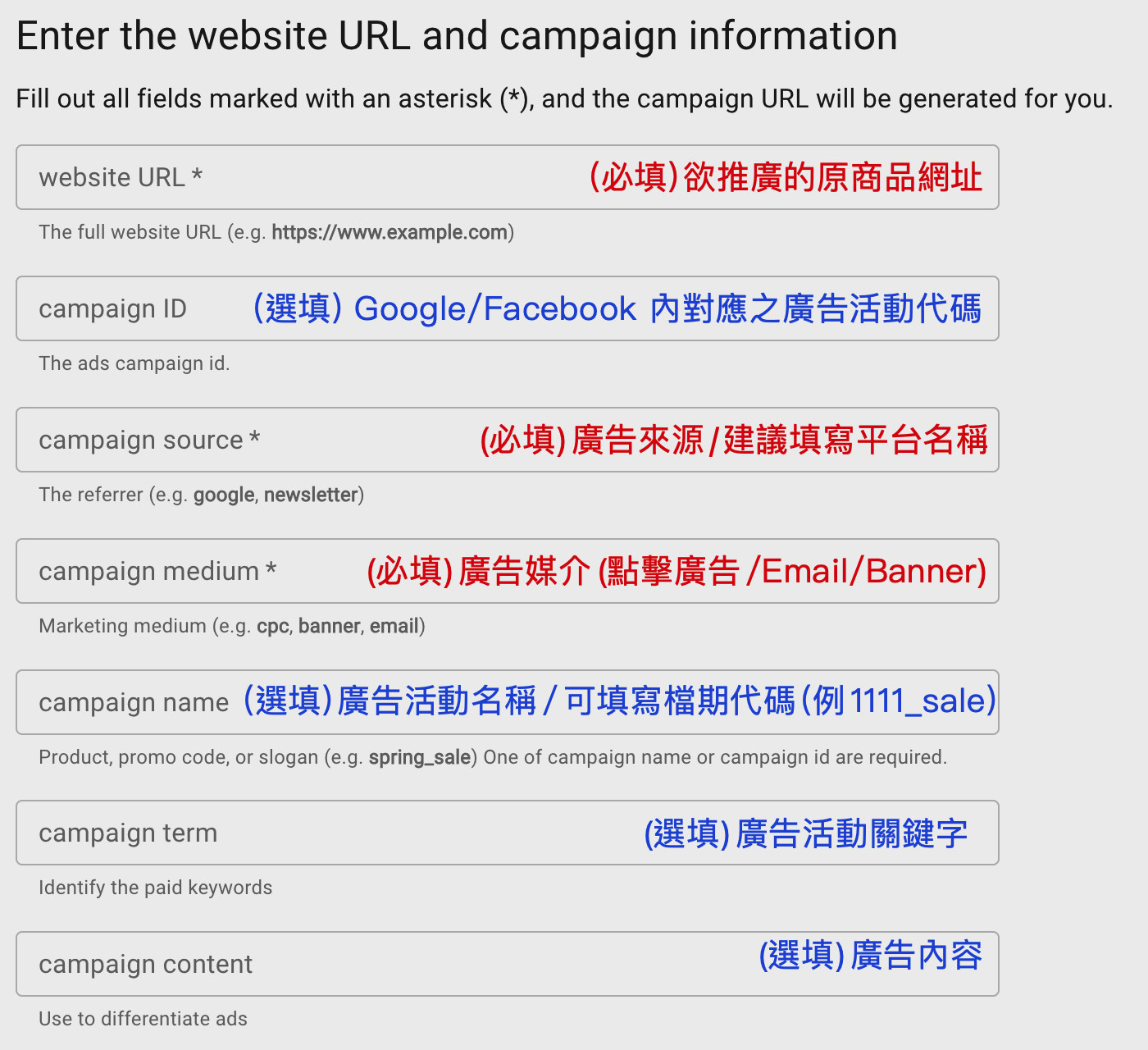
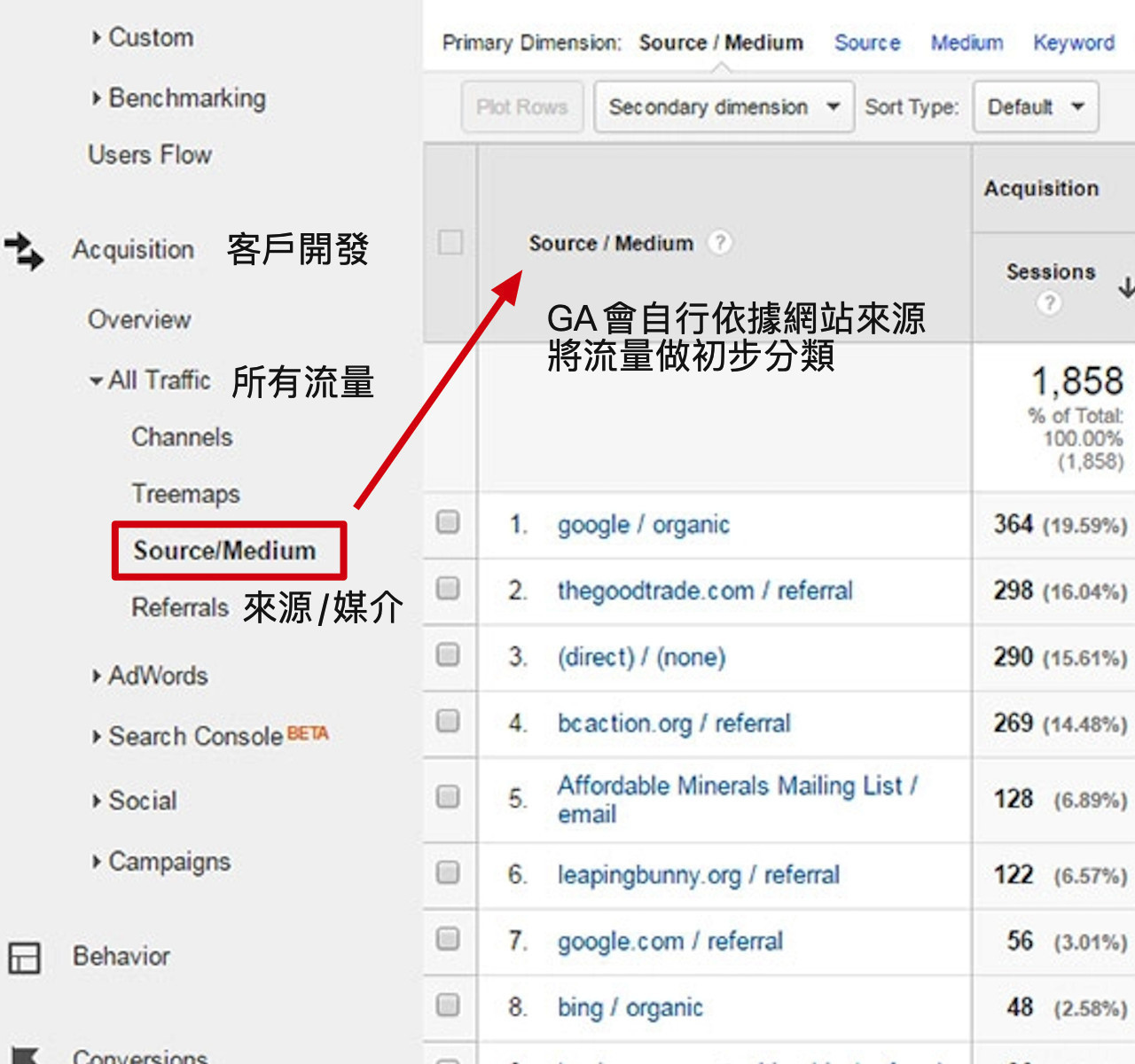
2. 設定 UTM 代碼:爲你的流量來源分類代碼
廣告來源:設定流量來源,建議以平台區分大類(google/facebook/Line/KOL等)
廣告媒介:延續上方廣告來源,平台大類的分類類型(例:點擊廣告(cpc)/貼文曝光廣告(postads)/KOL名稱)
例:廣告來源(Facebook)/廣告媒介(cpc) + 廣告活動(OO商品) = OO 商品在 Facebook cpc 廣告的成效總覽
實際執行 Facebook cpc 廣告下有不同素材測試,可依據需求填寫至 Campaign_Name / Campaign_Term 方便比較。
3. 測試網址點擊正常
將包含 UTM 參數的網址在瀏覽器中打開,確保網址正確,
可視需求調整是否需要再進行縮網址。
👉 加碼提供 Chrome UTM 外掛,設定 UTM 快速直覺更有效率!
三、使用 UTM 應注意的三個事項
-
UTM 參數大小寫需一致
設定 UTM 參數時需注意大小寫以便利管理的方式爲主,若大小寫不一致、加入底線 _ 等規格不一參數,在 GA 會被視爲獨立參數、流量也會分開計算,行整理成效時需額外蒐集,因此建議一開始先規劃好格式,有助於後續管理。 -
建立一份 UTM 參數總表
被各種檔期、商品素材追着跑,UTM 更需要進行管理以利後續整理成效、設定 UTM 再也不用額外思考,工作更有效率。 -
UTM 參數應以代碼爲主,不建議放入細項個資
由於 UTM 參數設定完成,消費者在點擊對應廣告或短網址後能出現含 UTM 參數之完整網址,因此細項個人資料、合作註記等細節雖然能在 GA 中利於辨識判斷,但公開在全網址中則不應放在 UTM 參數中。另外 UTM 參數也建議不要過長,避免消費者產生疑慮、分享網址時網址過長也多少影響觀感。
總結 Conclusion
以上是不是能幫助各位更瞭解 UTM 如何運作、初步架構與適用情境,
不難發現 UTM 工具只要使用得當,能迅速設置、監控成效更加方便,
再也不用在 GA 介面中四處設定維度、搜尋資料卻難以一時統計。
希望今天分享的教學能讓讀者們工作效率更提升,GA 使用更上手 😆
推薦參考資料 Google 官方技術文件 | Campaign URL Builder | Chrome UTM 外掛










